Keahlian perangkat lunak dan perangkat keras yang menghemat waktu yang membantu 200 juta pengguna setiap tahun. Memandu Anda dengan saran, berita, dan kiat untuk meningkatkan kehidupan teknologi Anda.
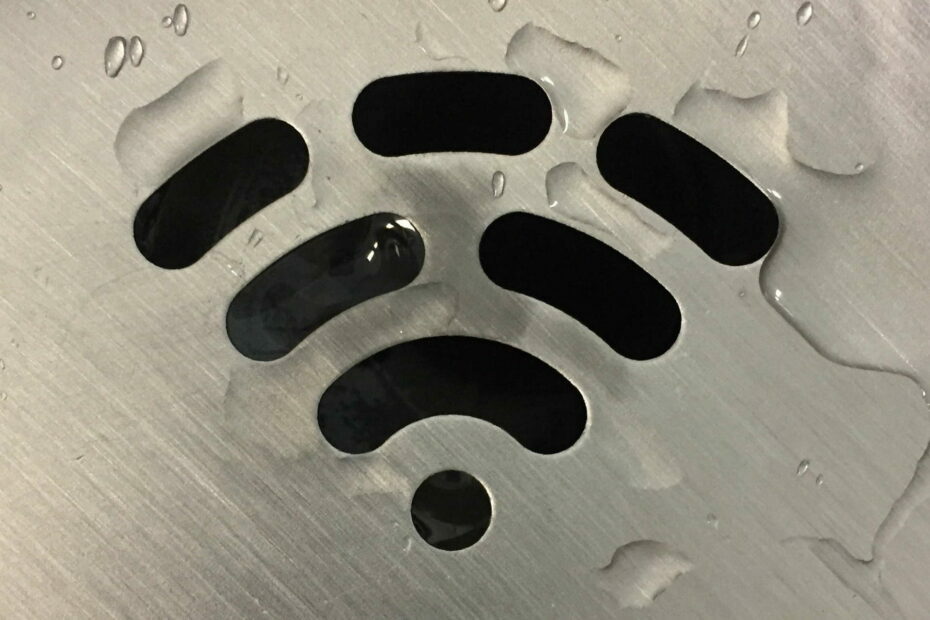
- Unduh Alat Perbaikan PC Restoro yang dilengkapi dengan Teknologi yang Dipatenkan (tersedia paten sini).
- Klik Mulai Pindai untuk menemukan masalah Windows yang dapat menyebabkan masalah PC.
- Klik Perbaiki Semua untuk memperbaiki masalah yang memengaruhi keamanan dan kinerja komputer Anda
- Restoro telah diunduh oleh 0 pembaca bulan ini.
Wifi (juga dieja Wifi atau WiFi) adalah teknologi populer yang memungkinkan perangkat elektronik untuk bertukar data secara nirkabel melalui jaringan komputer, termasuk kecepatan tinggi koneksi internet.
Wi-Fi Alliance mendefinisikan Wi-Fi sebagai produk jaringan area lokal nirkabel (WLAN) apa pun yang didasarkan pada standar 802.11 Institute of Electrical and Electronics Engineers (IEEE).
Masalah Wi-Fi paling umum dan solusi sederhana
Koneksi Wi-Fi lambat
- Tempatkan Anda laptop/tablet di dekat router.
- Matikan program atau perangkat yang menghabiskan bandwidth besar.
- Mulai ulang perangkat dan router Anda.
- Perbarui perangkat lunak driver.
- Atur ulang konfigurasi router Anda ke default pabrik.
Anda dapat menemukan di atas hal pertama yang harus dilakukan untuk kecepatan koneksi Wi-Fi Anda.
Jika Anda tidak nyaman dengan keterampilan teknis yang diperlukan untuk melakukan tugas-tugas ini, lompat ke ini panduan terperinci yang akan menjelaskan semuanya dalam langkah-langkah yang mudah diikuti.
Wi-Fi tidak berfungsi
Pertama-tama, Anda perlu mencari tahu mengapa Wi-Fi tidak berfungsi. Cara sederhana dan baik untuk melakukannya adalah menjalankan Pemecah Masalah Windows.
Selanjutnya, langkah pemecahan masalah akan khusus untuk masalah terkait yang didiagnosis.
Melalui apa yang telah dilaporkan pengguna, kami telah membahas Masalah Wi-Fi dan konektivitas dan situasi tertentu seperti:
- Wi-Fi tidak berfungsi di laptop, tetapi berfungsi di ponsel [Terpecahkan]
- FIX: Windows 10 memiliki WiFi tetapi saya tidak dapat mengakses Internet
- Adaptor WiFi tidak berfungsi di Windows 10
- WiFi Broadcom Tidak Dapat Menemukan Jaringan Nirkabel
- WiFi Berhenti Bekerja setelah Pembaruan ke Windows 10
- Wi-Fi tidak memiliki konfigurasi IP yang valid pada Windows 10
Wi-Fi sering terputus atau menunjukkan akses terbatas
- Nonaktifkan Bluetooth dan Adaptor Jaringan
- Perbarui driver Wi-Fi Anda
- Ubah Pengaturan Daya
- Setel ulang WiFi AutoConfig
Bahkan dengan koneksi ISP yang stabil, Anda masih dapat mengalami masalah dengan pemutusan Wi-Fi dari waktu ke waktu.
Yang paling penting, dalam 80% kasus, masalah ini menyebabkan peningkatan dari versi OS Windows yang lebih lama. Gunakan langkah-langkah di atas untuk memperbaiki Wi-Fi Anda dengan mudah.
Pengguna juga menggambarkan pertemuan:
- Koneksi internet terbatas – Pesan-pesan ini dapat menyebabkan masalah pada Wi-Fi Anda. Banyak pengguna telah melaporkan masalah ini dan jika itu kasus Anda, lihat solusi yang dijelaskan dalam artikel kami.
- Akses terbatas Wi-Fi Windows 10 – Pesan ini dapat muncul jika Anda menggunakan koneksi nirkabel. Jika itu terjadi, pastikan driver Anda mutakhir.
- Koneksi internet terbatas di laptop, Wi-Fi, jaringan tidak dikenal, sering terputus, terus putus – Ada berbagai masalah yang dapat terjadi karena pesan ini. Jika Anda memilikinya, pastikan untuk melihat lebih dekat pada tip di bawah ini.
Berikut adalah panduan lengkap untuk memeriksa topik ini sekarang:
- Cara memperbaiki masalah dengan koneksi terbatas di Windows 10
- Cara Memperbaiki WiFi Terbatas di Windows 8, Windows 8.1, 10.
- WiFi menunjukkan akses terbatas di Windows 7
Cara memperbaiki koneksi Wi-Fi
Mulailah dengan langkah-langkah pemecahan masalah dasar: mulai ulang router, modem, dan perangkat yang Anda gunakan untuk terhubung ke WiFi.
© Hak Cipta Windows Report 2021. Tidak terkait dengan Microsoft
![5 kartu pengambilan game terbaik di bawah $100 [Panduan 2021]](/f/cd121a5c5a29b619a539f875ecf1df6d.jpg?width=300&height=460)
![Ekstensi WhatsApp untuk pengiriman pesan massal [Daftar cepat]](/f/34e2dd55fb68c5de44de511b37e71e9f.webp?width=300&height=460)
